螃蟹百科
专注科普生活常用百科知识问答平台
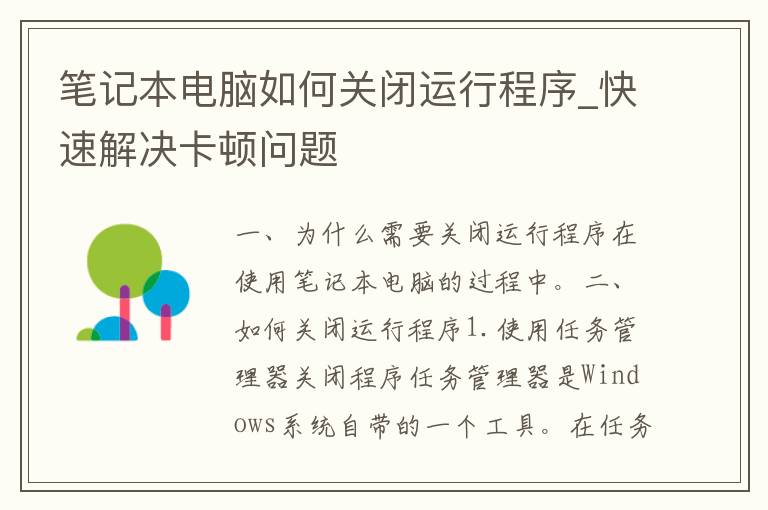
随着科技的发展,笔记本电脑越来越普及,成为了我们生活和工作中必不可少的工具。但是,随着使用时间的增加,笔记本电脑的运行速度会逐渐变慢,这时候关闭运行程序就成为了解决卡顿问题的一个重要方法。本文将介绍如何快速关闭运行程序,让您的笔记本电脑恢复流畅。
一、为什么需要关闭运行程序
在使用笔记本电脑的过程中,我们经常会打开多个应用程序,比如浏览器、音乐播放器、办公软件等。这些应用程序会占用电脑的内存和CPU资源,导致电脑运行变慢,甚至出现卡顿现象。因此,及时关闭不需要的运行程序可以释放电脑资源,提高电脑的运行速度。
二、如何关闭运行程序
1.使用任务管理器关闭程序
任务管理器是Windows系统自带的一个工具,可以查看和管理正在运行的程序。以下是关闭运行程序的步骤:
步骤一:按下“Ctrl+Alt+Delete”组合键,选择“任务管理器”。
步骤二:在任务管理器中选择“进程”选项卡,找到需要关闭的程序,点击它,然后点击“结束任务”。
步骤三:在弹出的提示框中点击“确定”,该程序就会被关闭。
2.使用快捷键关闭程序
除了使用任务管理器关闭程序外,还可以使用快捷键来关闭程序。以下是关闭运行程序的快捷键:
Alt + F4:关闭当前窗口或程序。
Ctrl + Shift + Esc:打开任务管理器。
Ctrl + Alt + Del:打开Windows安全选项,包括锁定计算机、注销、更改**、任务管理器等。
3.使用第三方软件关闭程序
除了使用Windows自带的任务管理器外,还可以使用一些第三方软件来关闭程序。这些软件通常具有更好的用户界面和更丰富的功能。以下是一些常用的第三方软件:
CCleaner:一个全面的系统优化工具,可以清理垃圾文件、注册表、浏览器缓存等,同时也可以关闭运行程序。
Process E**lorer:一个高级的任务管理器,可以查看系统的所有进程和线程,包括隐藏的进程和系统进程。
三、如何避免程序自启动
除了及时关闭运行程序外,还可以避免程序自启动,从而减少电脑资源的占用。以下是避免程序自启动的方法:
1.在任务管理器中禁用自启动程序
步骤一:打开任务管理器,选择“启动”选项卡。
步骤二:找到需要禁用的程序,点击它,然后点击“禁用”。
步骤三:重启电脑,该程序就不会自动启动了。
2.使用系统配置工具禁用自启动程序
步骤一:按下“Win+R”组合键,打开“运行”窗口。
步骤二:输入“msconfig”,点击“确定”。
步骤三:在“系统配置”窗口中选择“启动”选项卡,找到需要禁用的程序,取消勾选它。
步骤四:点击“应用”和“确定”按钮,重启电脑,该程序就不会自动启动了。
四、总结
关闭运行程序是提高笔记本电脑运行速度的一个重要方法。通过使用任务管理器、快捷键或第三方软件,可以快速关闭运行程序。此外,避免程序自启动也可以减少电脑资源的占用。希望本文介绍的方法能够帮助您快速解决笔记本电脑卡顿问题,提高工作和生活效率。
版权声明:本文标题:笔记本电脑如何关闭运行程序_快速解决卡顿问题 内容由互联网用户王欣慧自发贡献,该文观点仅代表作者本人,转载请联系作者并注明出处:https://www.pangxie168.com/shcs/63199.html,本站仅提供信息存储空间服务,不拥有所有权,不承担相关法律责任。如发现本站有涉嫌抄袭侵权/违法违规的内容, 请发送邮件至 举报,一经查实,本站将立刻删除。
发表评论